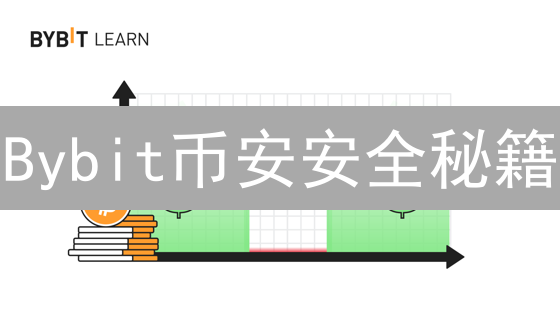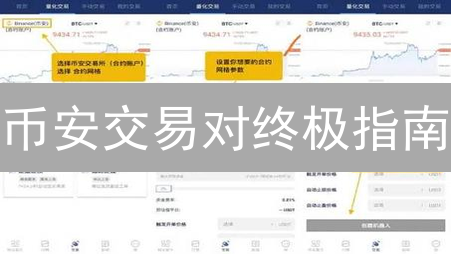币安账户安全升级:Google 身份验证器绑定指南
保护你的加密货币资产安全至关重要,而启用双重验证(2FA)是增强安全性的有效措施之一。 币安(Binance)作为全球领先的加密货币交易平台,强烈建议用户开启 2FA 功能。 其中,Google 身份验证器 (Google Authenticator) 是一种常用的 2FA 工具,它通过在登录时要求输入一个动态生成的验证码,从而有效防止账户被未经授权的访问。 本文将详细介绍如何在币安平台上绑定 Google 身份验证器,为你的数字资产保驾护航。
准备工作
在开始将您的币安账户与Google身份验证器绑定的流程之前,请确保您已完成以下关键准备工作,这将有助于确保绑定过程顺利进行并增强账户的安全性:
-
注册币安账户并完成身份验证:
如果您尚未拥有币安账户,请务必先访问币安官方网站( https://www.binance.com/ )进行注册。注册过程中,请务必仔细阅读并同意用户协议及隐私政策。
在注册完成后,为了符合监管要求并提升账户安全级别,您需要按照币安的指引,准确无误地填写必要的个人信息,并完成身份验证(KYC,Know Your Customer)流程。身份验证可能需要您提供身份证明文件(例如护照、身份证或驾驶执照)的照片或扫描件,以及进行人脸识别等操作。请确保您提供的所有信息真实有效,以便顺利通过验证。
成功完成身份验证后,您将可以使用币安的更多功能,并享受更高的账户安全保障。
-
下载并安装 Google 身份验证器应用:
Google 身份验证器是一款常用的双因素身份验证(2FA)应用,它能为您的账户提供额外的安全保护。根据您的智能手机操作系统,请前往官方应用商店(苹果 App Store 或 Google Play 商店)搜索并下载、安装 Google 身份验证器应用。
请务必通过官方渠道下载正版应用,避免下载非官方或来源不明的应用,以防止恶意软件或钓鱼攻击带来的安全风险。下载并安装完成后,请仔细检查应用的权限请求,确保应用不会过度获取您的个人信息。
安装完成后,建议您创建一个安全的备份,以便在更换手机或应用出现问题时可以恢复您的身份验证信息。
绑定步骤
完成前期准备工作,即成功下载、安装 Google 身份验证器应用程序,并备份好您的密钥或二维码后,即可按照以下详细步骤在币安平台绑定 Google 身份验证器,以增强账户安全性:
-
登录币安账户:
在您的电脑或移动设备上,通过官方网站或币安App登录您的币安账户。务必确认您访问的是官方网站,以防钓鱼攻击。
-
进入安全中心:
登录后,将鼠标悬停在用户头像上(网页端)或点击账户中心(App端),然后在下拉菜单或页面中找到并点击“安全中心”或类似的选项。这里集中管理您的账户安全设置。
-
启用 Google 身份验证器:
在安全中心页面,找到“Google 身份验证器”或“两步验证” (2FA) 相关的选项。如果尚未启用,点击“启用”或“绑定”。您可能会被要求重新输入密码以确认身份。
-
扫描二维码或手动输入密钥:
币安会显示一个二维码和一个16位密钥。打开您手机上的 Google 身份验证器应用,点击“+”号,选择“扫描二维码”并扫描币安页面上的二维码,或者选择“手动输入设置密钥”,并将币安提供的16位密钥输入到 Google 身份验证器中。建议使用扫描二维码方式,避免手动输入错误。
-
验证并激活:
成功扫描或输入密钥后,Google 身份验证器应用会生成一个6位数字验证码。在币安页面上,输入您的账户密码,然后输入 Google 身份验证器应用中显示的当前验证码,点击“提交”或“启用”。请务必在验证码有效时间内完成操作,通常验证码每30秒刷新一次。
-
备份恢复密钥:
绑定成功后,币安通常会提供一个恢复密钥,用于在您无法访问 Google 身份验证器时恢复账户。务必将此恢复密钥安全地保存在离线的地方,例如写在纸上并存放在安全的地方。不要将恢复密钥存储在云端或任何可能被黑客入侵的地方。
完成以上步骤后,您的币安账户已成功绑定 Google 身份验证器。今后登录、提现或进行其他敏感操作时,除了需要输入密码,还需要输入 Google 身份验证器生成的验证码,大大提高了账户的安全性。
步骤 1:登录币安账户
访问币安官方网站(建议通过浏览器访问 https://www.binance.com/ 以避免钓鱼网站风险)或启动币安官方App。务必确认您正在访问的是官方渠道,以保障账户安全。
在登录界面,准确输入您在币安注册时使用的用户名或注册邮箱地址,以及对应的账户密码。请注意区分大小写,确保输入信息的准确性。
如果您启用了双重验证(2FA),例如谷歌验证器或短信验证,系统会要求您输入相应的验证码。按照页面提示完成验证,以确保账户安全。如果您忘记了密码或无法完成双重验证,请按照币安提供的账户恢复流程操作。
成功登录后,您将进入币安账户的主界面,可以开始进行后续的操作,例如购买、出售或交易加密货币。
步骤 2:进入安全中心
成功登录您的账户后,为了访问安全设置,请根据您使用的平台采取相应的操作。
网页端: 将鼠标指针悬停在页面右上角代表您个人资料的头像上。这将展开一个下拉菜单,其中包含多个选项。在这些选项中,选择“安全”以进入安全中心。安全中心是您管理账户安全设置的中心枢纽。
App端: 在移动应用程序中,点击屏幕左上角显示的您的头像。点击头像后,您将进入一个包含账户信息的页面。在此页面上,查找并选择“安全中心”或直接显示为“安全”的选项。具体名称可能因App版本略有差异。通过此入口,您同样可以访问账户的安全设置。
步骤 3:选择 Google 身份验证器
在您的账户安全中心或安全设置页面,仔细查找与“Google 身份验证器”或类似名称的选项。 此选项通常位于两步验证或多因素身份验证(2FA/MFA)的设置区域。 找到该选项后,点击“启用”、“开启”、“设置”或类似的按钮,以启动 Google 身份验证器的配置过程。 请务必仔细阅读屏幕上的说明,以便正确配置 Google 身份验证器并将其与您的账户关联。 某些平台可能还会提供其他身份验证应用程序的选项,但本指南专注于使用 Google 身份验证器。
步骤 4:扫描二维码或复制密钥
完成身份验证器App的绑定设置至关重要。此时,你将看到一个清晰的二维码以及下方对应的密钥,该密钥是一串由字母和数字精密组合而成的字符串,用于手动配置身份验证器。立即启动你的 Google 身份验证器 App,准备进行下一步操作。
- 使用二维码快速配置: 在Google 身份验证器 App的主界面,寻找并点击右下角醒目的 "+" 号按钮,这将激活添加新账户的流程。在弹出的选项中,果断选择 "扫描二维码"。 随后,你的手机摄像头将被激活,请将摄像头对准币安页面上显示的二维码,确保完整且清晰地捕捉整个图像。App将自动识别并完成账户的添加。
- 使用密钥手动配置: 如果由于环境光线或其他原因导致无法顺利扫描二维码,请选择手动配置方式。 同样点击 Google 身份验证器 App 右下角的 "+" 号,选择 "输入设置密钥"。 在弹出的账户信息填写界面,首先在 "账户名称" 栏中输入 "币安" 或任何你容易识别的名称,例如“Binance-交易账户”,这将有助于你区分不同的双重验证账户。 紧接着,在 "密钥" 栏中精确输入币安页面上显示的密钥字符串,务必确保大小写和字符的准确性。 在 "密钥类型" 选项中,务必选择 "基于时间" (Time-based) ,这是标准且推荐的设置,它会基于当前时间生成动态验证码,提供更高的安全性。 完成以上信息填写后,点击 "添加" 按钮,即可成功将币安账户添加到你的 Google 身份验证器 App 中。
步骤 5:获取验证码
成功将您的币安账户与 Google 身份验证器应用程序关联后,该应用程序将开始工作,每隔大约 30 秒自动生成一个全新的、独一无二的 6 位数字验证码。
这个动态生成的验证码在后续的登录、提现、修改安全设置等需要双重验证(2FA)的操作中扮演着至关重要的角色。请务必注意,由于验证码的有效时间窗口非常短,您需要在验证码过期之前及时输入,否则验证将会失败,需要等待下一个验证码的生成。 为了安全起见,请不要将您的 Google 身份验证器信息泄露给任何人,并妥善保管您的手机或备份密钥。
步骤 6:输入验证码并激活双重验证 (2FA)
返回币安账户页面,仔细填写以下信息以完成双重验证的激活过程:
- 登录密码: 重新输入您用于登录币安账户的密码。这是系统验证您身份的重要步骤,请确保输入正确。
- Google 验证码: 打开您的 Google 身份验证器 App,找到与您的币安账户关联的 6 位数验证码。由于验证码会定时更新,请务必输入当前显示的最新验证码。
- (可选) 手机验证码: 如果您在币安账户中启用了手机短信验证功能,系统会要求您输入发送到您注册手机号码上的验证码。请检查您的手机短信,并输入收到的 6 位数字验证码。此步骤是额外的安全保障,进一步确认您的身份。
在确认所有信息准确无误后,点击页面上的 "启用" 或 "立即启用" 按钮,以激活您的双重验证。成功激活后,您的币安账户将受到更高级别的安全保护。
步骤 7:备份您的恢复密钥
成功绑定身份验证器后,币安会立即提示您备份一个至关重要的恢复密钥。此恢复密钥是您账户安全的最后一道防线,务必认真对待。
恢复密钥的主要作用是在您无法访问已绑定的身份验证器时,例如手机丢失、损坏或更换,或者身份验证器应用程序出现故障时,帮助您安全地恢复对币安账户的访问权限。没有恢复密钥,您可能会永久失去对账户的控制。
备份恢复密钥的最佳实践是将其以物理形式记录下来。使用纸和笔,将恢复密钥准确无误地抄写下来。确保字迹清晰易辨,避免日后出现混淆。备份多份并存放在不同的安全地点,例如银行保险箱、防火保险柜或您信任的家人或朋友处,可以进一步提高安全性,防止单一备份丢失带来的风险。
务必注意,切勿将您的恢复密钥以任何电子形式存储,例如电脑、手机、电子邮件、云存储或截图。这些数字存储方式容易受到黑客攻击、恶意软件感染或未经授权的访问,从而导致您的恢复密钥泄露,进而危及您的币安账户安全。
定期检查您的恢复密钥备份是否仍然有效和可访问。如果您更换了身份验证器或重置了账户,请务必更新您的恢复密钥备份,以确保其与您当前的账户设置保持同步。
注意事项
- 确保时间同步: Google 身份验证器应用依赖于精确的时间同步来生成有效的验证码。如果您的手机时间与 Google 服务器的时间存在显著差异,生成的验证码将失效。请务必检查您的手机时间设置,确保已启用自动同步功能,或者手动将时间调整到准确的当前时间。
- 防止截屏: 虽然截屏可以方便地保存信息,但恶意软件可能会利用截屏功能窃取您屏幕上显示的敏感信息,包括 Google 身份验证器应用中显示的验证码。为了保障您的账户安全,建议在使用 Google 身份验证器应用时,避免运行来源不明或安全性未知的应用程序。同时,定期检查您手机上安装的应用,卸载任何可疑的应用。
- 备份的重要性: 备份恢复密钥是您账户安全的最后一道防线。一旦您丢失了手机、更换了设备,或者 Google 身份验证器应用出现故障,备份恢复密钥将是您恢复账户访问权限的唯一途径。务必将恢复密钥保存在安全、可靠的地方,例如离线存储设备、加密的云存储服务或纸质备份。切勿将恢复密钥存储在不安全的电子邮箱或云盘中。强烈建议创建多个备份,并存放在不同的地理位置,以防止单点故障。
- 账户安全意识: 即使您已经启用了 Google 身份验证器,并采取了其他安全措施,仍然需要时刻保持警惕,防范各种网络钓鱼和诈骗行为。网络犯罪分子可能会通过伪造登录页面、发送欺诈邮件或短信等手段,诱骗您输入用户名、密码和验证码。在点击任何链接或输入个人信息之前,请务必仔细核对网站的域名和来源,确认其真实性和安全性。不要轻易相信陌生人的请求,避免点击不明链接或下载未知文件。
常见问题解答
-
什么是加密货币?
加密货币是一种使用密码学技术来确保交易安全和控制新单位创建的数字或虚拟货币。它通常是去中心化的,意味着它不受政府或金融机构控制。加密货币依赖于区块链技术,这是一个公开、分布式且不可篡改的账本,用于记录所有交易。
-
什么是区块链?
区块链本质上是一个分布式的、公共的数据库,它记录了所有参与者的交易信息。每个交易区块都包含前一个区块的加密哈希值,从而形成一个链条。这种结构使得篡改任何区块都变得极其困难,因为它需要改变其后所有区块的哈希值。区块链技术确保了透明度、安全性和不可篡改性。
-
什么是挖矿?
挖矿是验证和添加新交易到区块链的过程。矿工使用强大的计算机解决复杂的数学问题,以找到新的区块哈希值。成功找到哈希值的矿工有权将新的交易区块添加到区块链,并获得一定数量的加密货币作为奖励。挖矿过程需要大量的计算能力和电力消耗。
-
什么是钱包?
加密货币钱包是一种用于存储、发送和接收加密货币的数字钱包。钱包包含公钥和私钥。公钥类似于银行账号,用于接收加密货币;私钥类似于银行密码,用于授权交易。保护好私钥至关重要,因为拥有私钥就拥有了对钱包中加密货币的控制权。钱包可以是软件钱包(安装在计算机或手机上)或硬件钱包(一种物理设备)。
-
加密货币的风险有哪些?
加密货币投资具有高风险性,包括价格波动剧烈、市场操纵、监管不确定性以及潜在的安全漏洞(如黑客攻击)。在投资加密货币之前,务必进行充分的研究,了解相关风险,并只投入您可以承受损失的资金。
-
如何购买加密货币?
购买加密货币的常见方式是通过加密货币交易所。交易所是买家和卖家可以交易加密货币的在线平台。您需要在交易所注册账户,完成身份验证,然后使用法定货币或其他加密货币购买您想要的加密货币。常见的交易所包括Coinbase、Binance和Kraken。
-
什么是DeFi?
DeFi (Decentralized Finance) 是指构建在区块链上的去中心化金融系统。DeFi旨在提供传统金融服务的替代方案,例如借贷、交易和投资,而无需中间人。DeFi应用程序通常是开源的,并且基于智能合约运行。
-
什么是智能合约?
智能合约是在区块链上运行的自动执行合约。它们是编写在代码中的协议,当满足特定条件时会自动执行。智能合约可以用于自动化各种流程,例如资产转移、投票和供应链管理。
验证码无效怎么办?
- 时间同步检查: 验证码的生成依赖于时间同步,请确保您的手机或设备上的时间和实际时间一致。如果时间偏差过大,会导致生成的验证码无效。建议开启手机的自动同步时间功能,或手动调整至准确时间。
- 验证码输入核对: 仔细检查您输入的验证码是否与 Google 身份验证器 App 或短信接收到的验证码完全一致。注意区分大小写、数字和特殊字符,避免输入错误。验证码通常有时间限制,请确保在有效期内输入。
- Google 身份验证器 App 重启: 尝试关闭并重新打开 Google 身份验证器 App。这可以刷新 App 的状态,解决一些临时的软件故障,有时能使验证码恢复正常。确保 App 是最新版本,过旧版本可能存在兼容性问题。
- 重新绑定 Google 身份验证器: 如果以上方法都无法解决问题,可能是 Google 身份验证器与您的账户绑定出现问题。您可以尝试重新绑定 Google 身份验证器。这通常需要在您的账户安全设置中找到“两步验证”或“双重验证”选项,按照提示操作,扫描新的二维码或输入密钥,完成重新绑定。在重新绑定之前,请确保您已经备份了恢复代码,以防万一无法访问 Google 身份验证器。
手机丢失了,如何恢复账户?
手机丢失后,恢复加密货币账户访问权限至关重要。以下是恢复账户的常见步骤,请务必仔细阅读并根据自身情况操作。
-
使用之前备份的恢复密钥进行恢复:
- 恢复密钥(Recovery Key)是在您创建账户时生成的,务必妥善保管。它通常是一串由字母和数字组成的随机字符串。
- 在新的设备上安装您使用的加密货币钱包或交易所App,选择“恢复账户”或类似选项。
- 按照App提示,输入您备份的恢复密钥。请务必准确输入,任何错误都可能导致恢复失败。
- 验证您的身份(可能需要短信验证码、邮箱验证码等)。
- 成功通过验证后,您应该可以重新访问您的账户。
-
如果忘记了恢复密钥,请联系币安客服寻求帮助:
- 如果您没有备份恢复密钥,或者恢复密钥丢失,您需要联系币安(或其他交易所/钱包提供商)的客服团队。
- 准备好您的身份证明文件(例如身份证、护照等)以及任何可以证明您是账户所有者的其他信息(例如交易记录、充值记录等)。
- 通过币安官方网站或App上的客服渠道提交您的恢复请求。
- 按照客服的指示,提供所需的信息和文件。
- 客服会对您的身份进行验证,验证过程可能需要一定时间。
- 如果您的身份验证成功,客服将协助您恢复账户访问权限。这可能包括重置密码、重新绑定设备等。
我可以同时绑定多个 2FA 方式吗?
-
通常,交易所如币安允许用户为单个账户绑定多种双重验证 (2FA) 方式,以提升账户安全级别。
常见的 2FA 选项包括:
- Google Authenticator 或 Authy 等身份验证器 App: 生成有时效性的动态验证码,安全性较高。
- 短信验证: 通过手机接收验证码,方便快捷,但存在SIM卡被盗风险。
- 电子邮件验证: 通过电子邮件接收验证码,安全性相对较低,建议作为辅助验证方式。
- 硬件安全密钥 (如 YubiKey): 提供物理安全保障,是最高级别的 2FA 方式。
为什么我收不到验证码?
-
检查联系信息:
- 请仔细核对您输入的手机号码或邮箱地址是否准确无误。任何细微的错误都可能导致您无法收到验证码。
-
通信服务状态:
- 手机服务: 确认您的手机号码未欠费停机,并具有正常的短信接收功能。欠费或网络问题可能会阻止验证码的接收。
- 邮箱服务: 检查您的邮箱是否设置了反垃圾邮件规则,或者验证邮件是否被错误地归类到垃圾邮件、广告邮件或其他过滤文件夹中。同时,确保您的邮箱存储空间充足。
-
重新尝试:
- 如果第一次尝试未成功,请稍等片刻后再次尝试获取验证码。系统可能存在延迟,或者之前的请求可能未成功发送。
-
联系客服支持:
- 如果经过以上步骤后仍然无法收到验证码,请及时联系币安官方客服。他们可以帮助您诊断问题,并提供个性化的解决方案。请准备好您的账户信息,以便客服能够更快地为您提供支持。